Mündəricat
Bəzən siz onlardan istifadə edərək diaqram yaratmazdan əvvəl cədvəlin dəyişənlərini təşkil etməlisiniz. Bu, səpələnmə sahəsi yaratarkən oxşardır. Müstəqil dəyişən solda, asılı dəyişən isə sağda olmalıdır. Bu məqalədə siz X və Y oxunu Excel iki asan yolla necə dəyişdirəcəyinizi öyrənəcək və görəcəksiz.
Yükləyin. Təcrübə İş Kitabı
Daha yaxşı başa düşmək və özünüzü məşq etmək üçün aşağıdakı Excel iş kitabını yükləyə bilərsiniz.
Axis.xlsm-i dəyişdirin
Excel-də X və Y oxu arasında keçid üçün 2 əlverişli yol
Ox seçimini dəyişdirdiyiniz zaman diaqram oxunu dəyişmək üçün daha çox sərbəstliyiniz var. Bundan əlavə, bunu bu şəkildə etməklə siz vərəqinizin məlumatlarını dəyişməz saxlaya bilərsiniz. Buna görə də, bunlar Excel diaqramlarında oxun dəyişdirilməsi üçün iki sadə üsuldur. Verilən verilənlər toplusunda biz məlumatları Excel -də X və Y oxu -ni dəyişmək üçün təşkil edirik. Burada, biz sizə X və Y oxunu Excel Məlumat Seriyasını Redaktə etməklə və tətbiq etməklə necə dəyişdirəcəyinizi göstərəcəyik. VBA kodları .

1. Excel-də X və Y oxunu dəyişdirmək üçün Məlumat Seriyasının redaktə edilməsi
Burada əvvəlcə <1 yaradacağıq>Scatter Chart və sonra X və Y-ox -ni Excel -də dəyişin. Sonra iki dəst daxil edirsinizədədi məlumatları iki fərqli sütunda. Aşağıdakı addımlar aşağıda verilmişdir.
Addım 1:
- İlk olaraq Satış və Mənfəət sütunları.

Addım 2:
- Daxil et tabına keçin.
- Scatter diaqram işarəsi üzərinə klikləyin.

Addım 3:
- Scatter Charts -dən istədiyiniz seçimi seçin, Burada qırmızı rəngli düzbucaqlı ilə qeyd etdiyimiz birinci variantı seçəcəyik.

Addım 4:
- Nəhayət, biz verilmiş nəticəni Scatter Chart-də göstərəcəyik.

Addım 5:
- Scatter Diaqramı üzərinə sağ klikləyin və Məlumat komandanı seçin.

Addım 6:
- Redaktə edin seçim .

Addım 7 :
- İndi Y seriyasındakı X dəyərlərini və -də Y dəyərlərini yazın. X seriyası.
- Klikləyin O K.

Addım 8:
- Nəhayət, biz görəcəyik aşağıdakı qrafik burada X və Y oxu dəyişdiriləcək.

Ətraflı oxuyun: Excel-də X və Y oxu etiketlərini necə əlavə etmək olar (2 asan üsul)
2. Excel-də X və Y oxunu dəyişmək üçün VBA kodunun tətbiqi
VBA kodu tətbiq edilir Excel X və Y oxu -ni dəyişmək üçün çox rahat bir yoldur. Bu verilənlər dəsti üçün Excel -də VBA kodu yaratmağı sizə göstərəcəyik. Aşağıdakı addımlar aşağıda verilmişdir. X və Y oxunu dəyişdirmək üçün VBA kodu tətbiq etmək üçün aşağıdakı məlumat dəstini nəzərdən keçirək.

Addım 1:
- Developer tabına keçin.
- <üzərinə klikləyin 1> Visual Basic seçim.
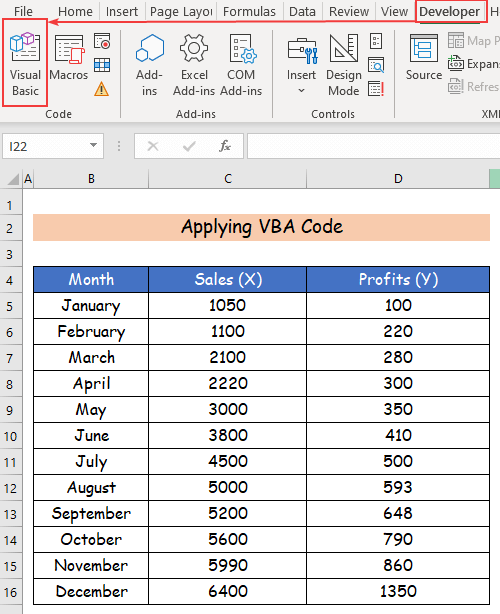
Addım 2:
- A Visual Basic pəncərəsi açılacaq və Daxil et tab üzərinə klikləyin.
- Yeni Modul yaratmaq üçün Modul seçiminə klikləyin .

Addım 3:
- Buraya aşağıdakı VBA kodlarını yapışdırın yeni Modula .
5682

Addım 4:
- Nəhayət, biz VBA Kodları istifadə edərək X və Y oxu keçidinin aşağıdakı Scatter Diaqramını görəcəyik. Excel -də.

Ətraflı oxuyun: Excel-də X Oxunun Dəyərlərini Necə Dəyişdirmək olar Asan addımlar)
Nəticə
Bu məqalədə mən Excel -də X və Y oxunu dəyişməyin iki asan yolunu əhatə etdim. . Ümid edirəm ki, bu məqalədən zövq aldınız və çox şey öyrəndiniz. Əlavə olaraq, Excel haqqında daha çox məqalə oxumaq istəyirsinizsə, Exceldemy saytımıza daxil ola bilərsiniz. Əgər varsasuallar, şərhlər və ya tövsiyələr üçün onları aşağıdakı şərh bölməsində buraxın.

